win8旗舰版64位安装教程
- 分类:教程 回答于: 2016年12月20日 00:00:00
随着win8系统的推出,很多人都纷纷使用上了win8系统,但是也有不少人不知道如何win8旗舰版64位安装,其实安装win8旗舰版系统是非常简单的,并没有想象中那么难,那么下面就让我来告诉你win8旗舰版64位安装教程。
1、怎么重装win8系统的方法:
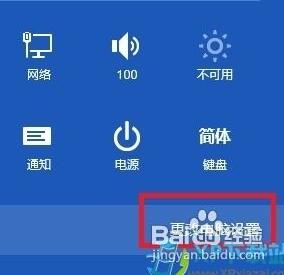
2、点选Charm条-更改电脑设置
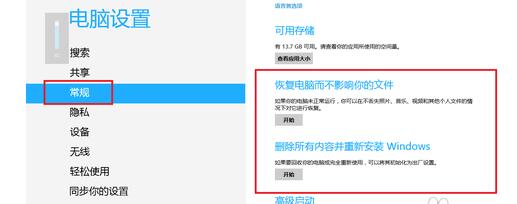
3、进入“常规”恢复Win8系统,恢复系统(Refresh):如果你的电脑不能正常运行,这项功能可以在用不不丢失照片、音乐、视频和其他个人文件的情况下对Win8进行恢复。也就是说,系统会保留用户的文件、个性化设置以及Metro应用的情况下,并重新安装Windows系统。

4、恢复电脑
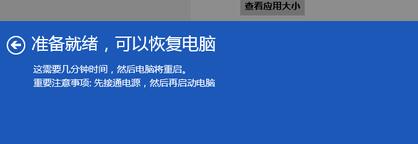
5、点击恢复即重新安装Win8系统,重新安装系统(Reset):这项功能会删除所有个人数据、应用和设置,并重新安装Windows,原理类似于安卓的“刷机”。,如果你想卖掉电脑或借给别人使用,那么可以用这项功能来将Win8设备初始化为出厂设置。
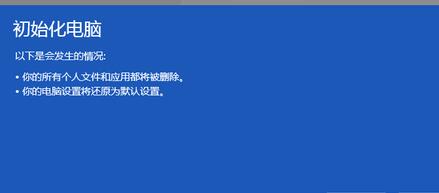
6、初始化电脑,完全清理驱动器,需要注意的是,在初始化过程中,系统会提示“是否完全清理驱动器?”如果用户电脑中有隐私内容的话,完全清理是一个不错的选择。
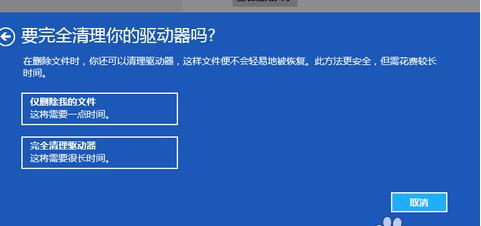
以上就是小编给你们介绍的win8旗舰版64位安装教程了,安装win8旗舰版系统是非常简单的,只要你们根据小编的这个教程步骤,想象不到10分钟时间,你们就能安装win8旗舰版系统成功了。如果觉得教程不错的话记得收藏本站,以后要找教程不会迷路哦。希望大家都能学会~
 有用
26
有用
26


 小白系统
小白系统


 1000
1000 1000
1000 1000
1000 1000
1000 1000
1000 1000
1000 1000
1000 1000
1000 1000
1000 1000
1000猜您喜欢
- win7重装系统2014/10/28
- 笔者教你电脑开机黑屏怎么办..2019/02/15
- 用大番茄一键重装系统怎么用..2022/06/12
- 高速光盘刻录机,快速备份数据..2023/12/19
- 怎么样安装win7系统64位最简单..2016/11/10
- 重装系统的步骤2015/07/13
相关推荐
- sd怎么格式化2022/12/04
- 蓝屏0x000000ed怎么办的小白解决教程..2022/01/19
- 重装系统打不开如何再重装..2022/10/17
- 电脑截图技巧大全,助你轻松掌握电脑截..2023/11/15
- 华硕系统重装图文教程2016/10/30
- 电脑开不了机重装系统怎么做的教程..2022/11/10














 关注微信公众号
关注微信公众号



